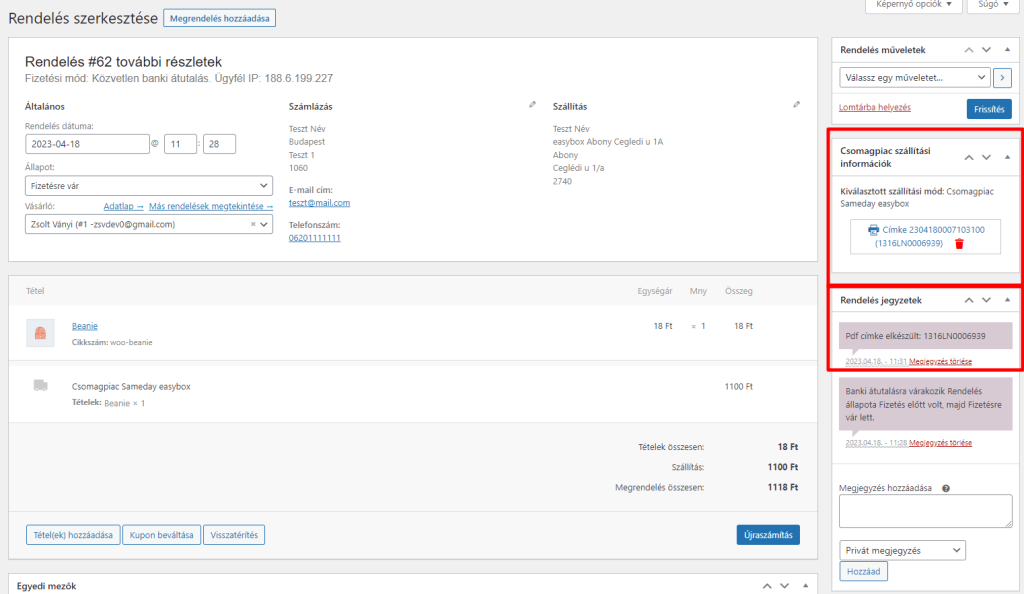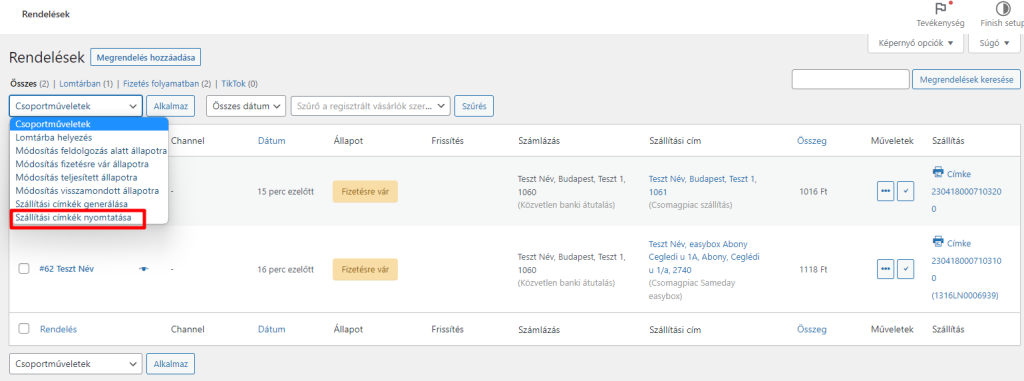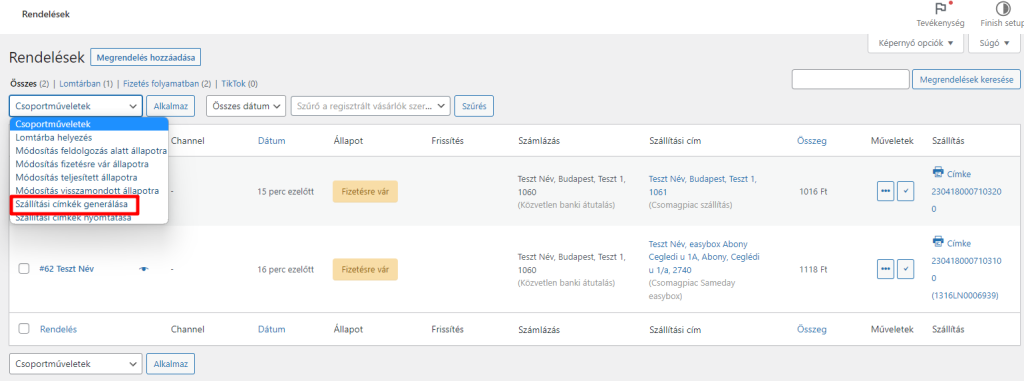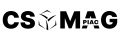Telepítés
A wordpress admin felületén Bővítmények->Új bővítmény hozzáadása->Bővítmény feltöltése oldalon ki kell választani a letöltött plugint majd az Azonnali telepítésre kattintva feltelepül a plugin.
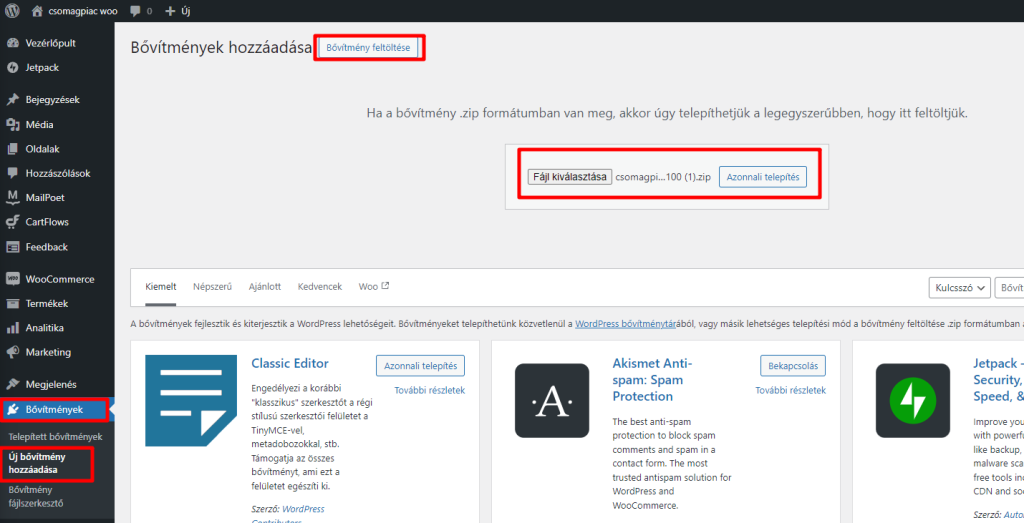
Telepítés után Bővítmény bekapcsolása gombra kattintva kapcsoljuk be a plugint.
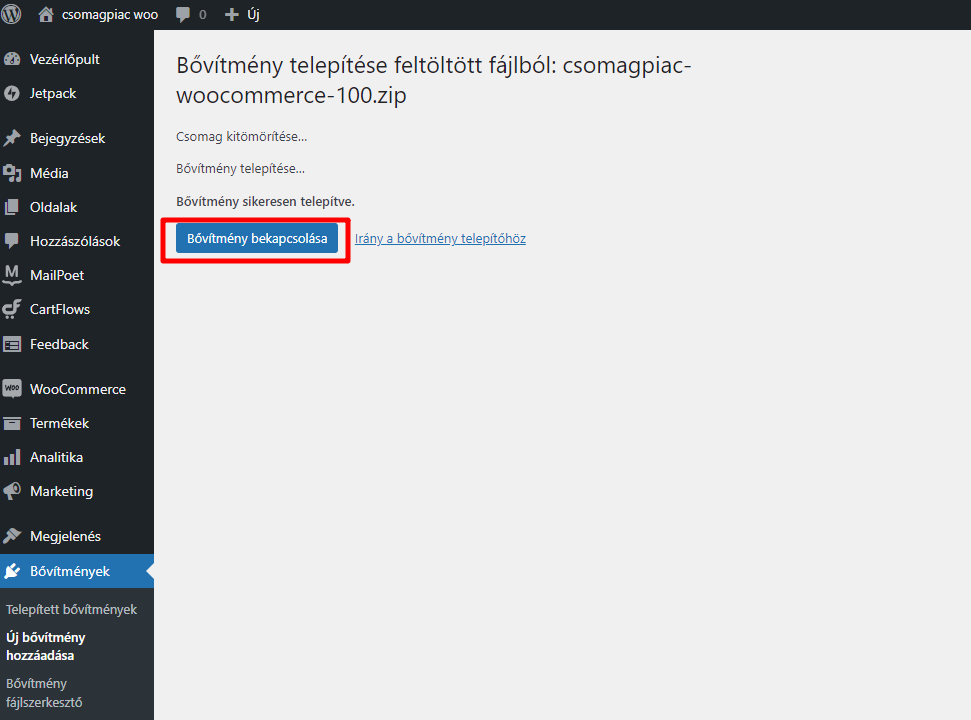
A plugin beállításait az admin felületen: WooCommerce->Beállítások->Szállítás részben találjuk
Az API Token mezőbe beírjuk a Csomagpiactól kapott API Tokent (az API tokent kérni kell az ügyfél szolgálaton.) valamint attól függően, hogy az éles vagy fejlesztői rendszerhez szeretnénk-e kapcsolódni bejelöljük a Fejlesztői mód opciót, ezután el kell menteni a beállított értékeket, majd mentés után kattinthatunk az Alap adatok betöltése/frissítése beállításnál a Betölti/frissíti a Csomagpiac rendszerből a beállításokat. linkre, ekkor betölti a szükséges adatokat a Csomagpiac rendszeréből mint pl. a Felvétel helye, stb.
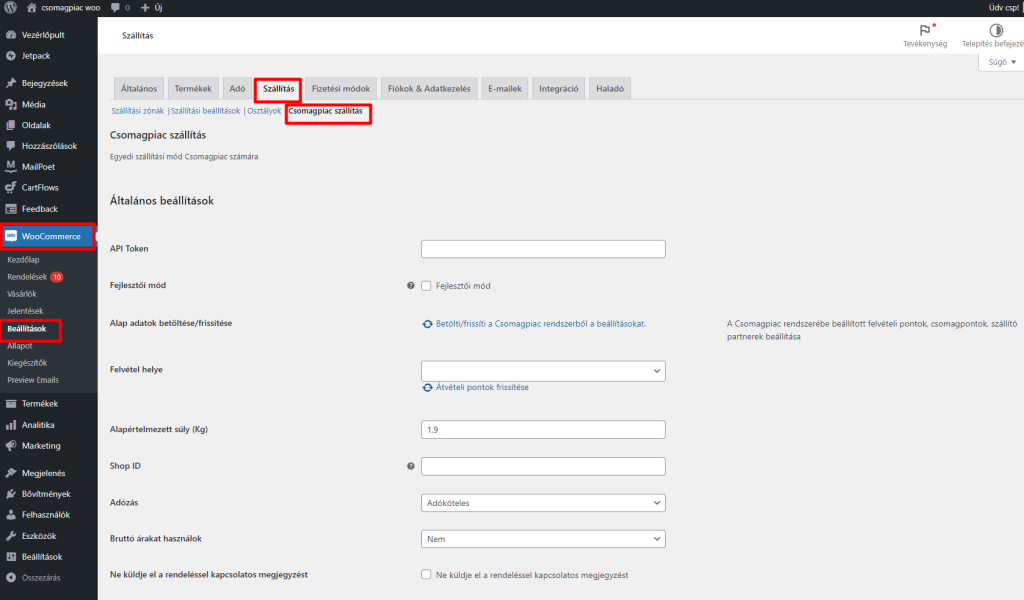
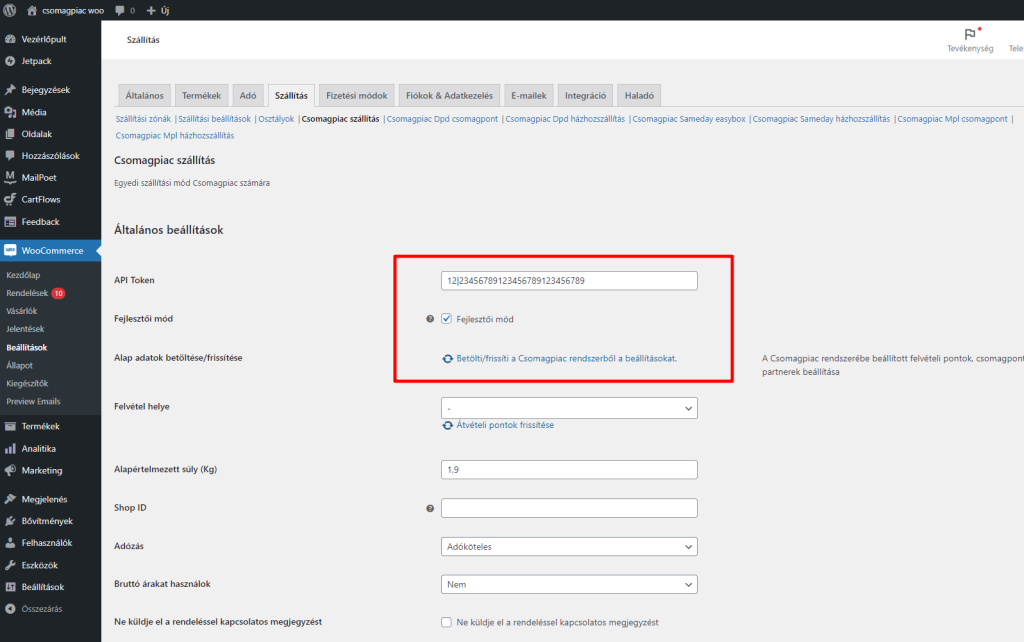
Miután betöltöttük az adatokat a Csomagpiac rendszeréből megjelennek az elérhető szolgáltatások és a felvételi hely(ek).
Szállítási módok hozzáadása
Ahhoz, hogy a szállitási módokat a vásárlók ki tudják választani létre kell hozni egy vagy több szállítási zónát A WooCommerce->Beállítások->Szállítás->Szállítási zónák részben.
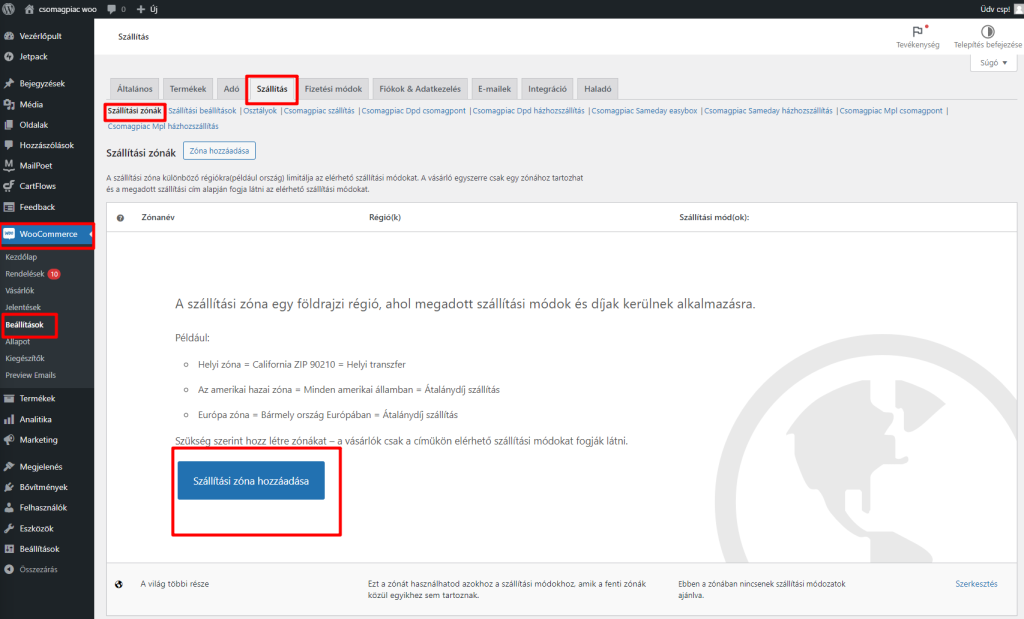
A létrehozott zónához hozzá tudjuk adni a kívánt szállítási módokat a Szállítási mód hozzáadása gombbal.
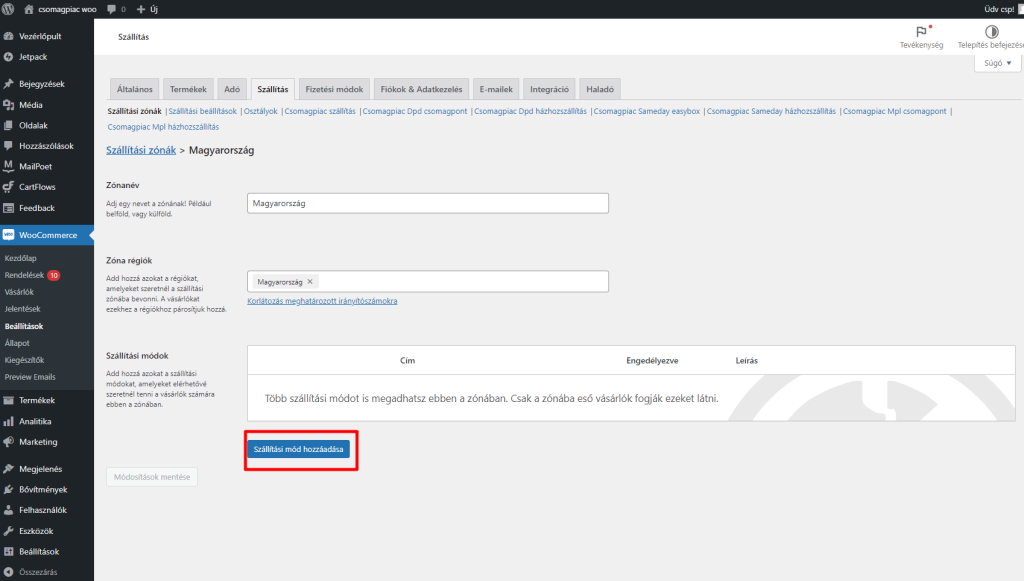
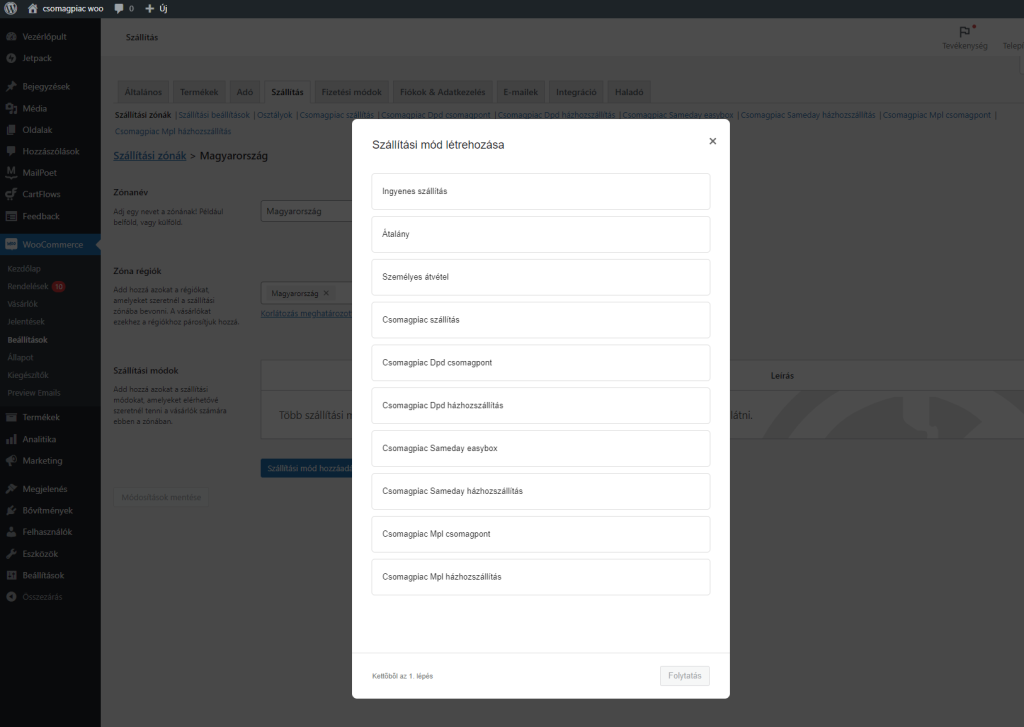
Általános beállítások
Felvétel helye: ide azt a helyet állítsuk be ahonnan a futát átveszi a csomagokat.
Alapértelmezett súly (Kg): ha a termékekhez nincs súly beállítva ezt az értéket fogja használni a csomagaoknál.
Shop ID: akkor kell használni ha több webshop is össze van kapcsolva Csomagpiac rendszerével
Adózás: itt tudjuk beállítani, hogy számoljon-e a rendszer áfát a szállítási költségnél és az utánvét díjánál
Bruttó árakat használok: ha az adózásnál az Adóköteles opciót használtuk akkor itt tudjuk meghatározni, hogy az általunk beírt árak nettó vagy bruttó árak legyenek ami alapján a rendszer tudni fogja, hogy az áfát hozzáadja vagy kivonja az árakból.
Ne küldje el a rendeléssel kapcsolatos megjegyzést: ha rendelésnél a vásárlóknak lehetőségük van a szállítással kapcsolatos megjegyzést írni akkor ezt az információt elküldi a rendszer a csomagadatokkal. Ha ez a megjegyzés nem a szállítással kapcsolatban van használva akkor itt lehet beállítani, hogy ne küldje.
Szállítási módok beállításai
Enged: ezzel egyszerüen tilthatjuk egy szállítási módot
Cím: ezt az elnevezést fogják látni a vásárlók
Alapértelmezett szállítási költség: ha más szabály nincs beállítva akkor ezt a szállítási költség lesz használva a rendelésnél.
Utánvét díj: utánvét esetén ez hozzáadódik a rendeléshez.
Figyelembe veszi az ingyenes szállítási kupont ha van: ha beállítottunk ingyenes szállítási kupont akkor itt tudjuk bejelölni, hogy ennél a szállítási módnál is alkalmazv legyen vagy sem.
Házhozszállítás
Szállítási költség ez alapján számítva: A listából lehet kiválasztani, hogy az alapértelmezett ár milyen szabályyok szerint módosuljon
Be tudunk állítani arképzési szabályokat rendelés értéke és súly szerint.
Csomagpontos, automatás szállítások
Be tudunk állítani arképzési szabályokat a szállítási költség alapján.
Átvételi pontok frissítése: itt azonnal tudjuk frissíteni az átvételi pontokat, ez nem kötelező a plugin naponta frissíti automatikusan.
Adat küldés, címke letöltés
Az admin felületen a rendelések szállítási adatainak elkűldése és/vagy a címke lekérése a Címke lekérés vagy Csak adatküldés gombbal történik, ezt vagy a rendelés oldalán vagy a rendelési listában lehet megtenni.
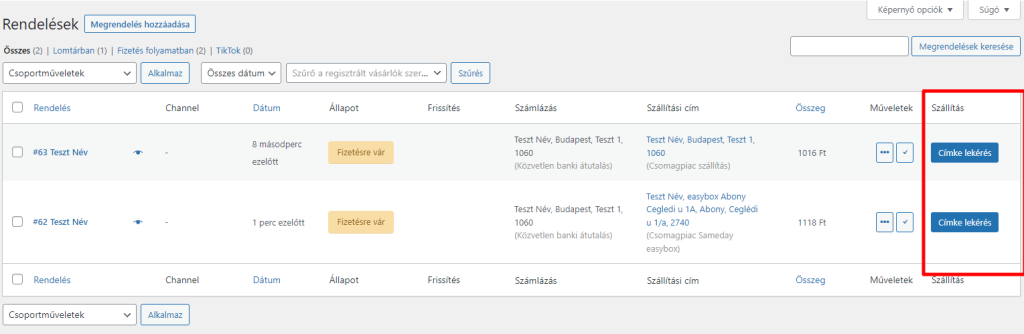
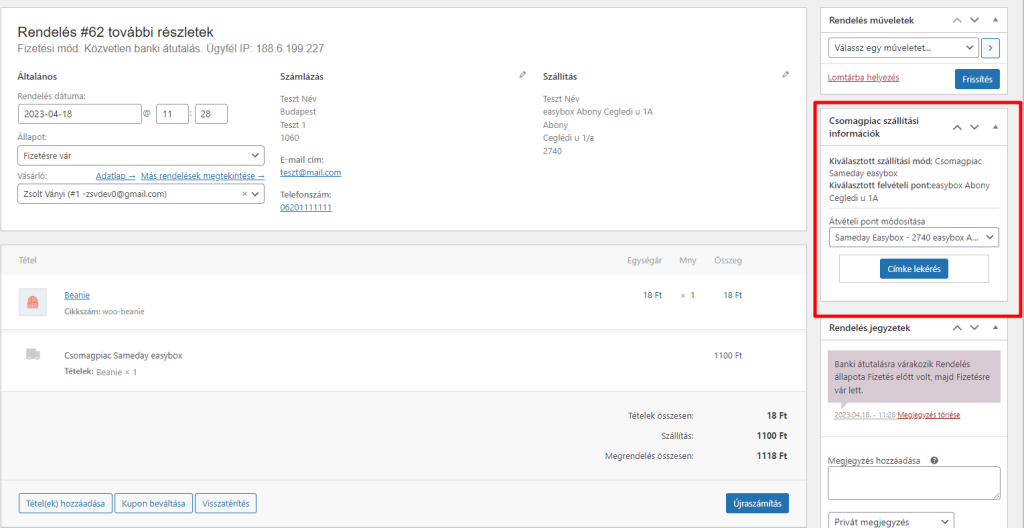
Ha csak az adatküldést választottuk akkor a nyomtatást a Csomagpiac admin felületén tudjuk megcsinálni.
Cimkenyomtatás
A címkék sikeres letöltése után van lehetőség nyomtatásra egyenként akár 4 db/A4-es oldalra.
A rendelés adatlapján vagy a rendelések táblázat szállítás oszlopában egyenként lehet nyomtatni a cimkéket.
A csoportos műveleteknél “Szállítási cimkék nyomtatása” menü pontot kiválasztva.